华硕电脑如何熄屏不关机?有没有简单的方法?
- 难题解决
- 2025-04-12
- 3
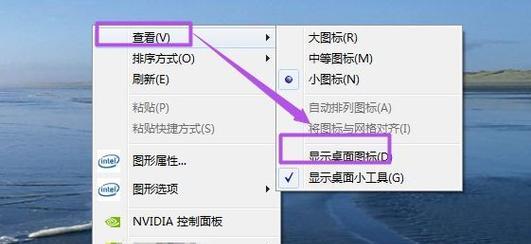
在现代生活中,电脑成为了我们工作和娱乐不可或缺的工具。对于使用华硕电脑的用户来说,有时候只是想让电脑暂时进入低功耗状态而不想完全关闭,这该如何实现呢?本文将深入探讨华硕...
在现代生活中,电脑成为了我们工作和娱乐不可或缺的工具。对于使用华硕电脑的用户来说,有时候只是想让电脑暂时进入低功耗状态而不想完全关闭,这该如何实现呢?本文将深入探讨华硕电脑如何实现熄屏不关机的简单方法,同时提供一些实用技巧和注意事项,让你的使用体验更加得心应手。
1.华硕电脑的屏幕保护功能
1.1什么是屏幕保护功能
屏幕保护功能是操作系统内建的一种功能,当用户长时间不进行任何操作时,系统会自动启动一个屏幕保护程序,以此防止屏幕上的静止图像留下“残影”,俗称“烧屏”。同时,屏幕保护程序也可以设置成关闭显示器电源,即我们常说的“熄屏”。
1.2如何启用和配置华硕电脑的屏幕保护
步骤1:点击电脑右下角的通知区域中的电源图标,然后选择“所有设置”选项进入系统设置。
步骤2:在系统设置中选择“个性化”,然后在左侧菜单栏中点击“锁屏”。
步骤3:在锁屏设置页面中,找到“屏幕超时设置”,点击进入。
步骤4:在新的设置窗口中,可以设置“关闭显示器”选项,例如可以选择让电脑在30分钟无操作后自动熄屏。
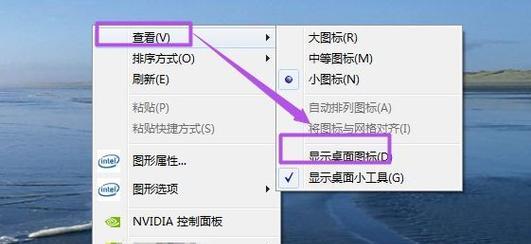
2.华硕电脑的睡眠模式
2.1睡眠模式和熄屏的区别
在Windows系统中,除了屏幕保护之外,还有“睡眠模式”这一选项。睡眠模式是一种低功耗状态,在此状态下,电脑会保存当前的工作状态到硬盘中,然后关闭大部分硬件设备以节省电量,但不是真正关机。而屏幕熄灭只是显示器的一种节能状态,电脑仍在运行。
2.2设置华硕电脑进入睡眠模式
步骤1:在系统设置中选择“系统”然后点击“电源和睡眠”。
步骤2:在电源和睡眠的设置中,找到“其他电源设置”选项,点击进入。
步骤3:在打开的控制面板中选择“电源选项”,然后选择你当前使用的电源计划。
步骤4:点击“更改计划设置”,然后选择“更改高级电源设置”。
步骤5:在高级电源设置中,找到“睡眠”项,可以设置“按下电源按钮时”和“合上笔记本电脑盖时”的动作。在这里可以将“使计算机进入睡眠状态”设置为“睡眠”选项。

3.使用快捷键快速熄屏
如果你只是暂时需要让屏幕熄灭,而不希望电脑进入睡眠或关闭状态,可以使用快捷键来实现快速熄屏。
对于大多数Windows电脑,你可以使用快捷键“Win+L”直接锁定电脑。这样,你的电脑会进入锁定界面,而显示器将关闭。当然,这并不是真正的熄屏不关机,但能达到类似的效果。

4.华硕电脑的BIOS设置
对于想要在BIOS层面上控制电源管理的高级用户来说,可以通过进入BIOS来设置电源选项,但请注意,这需要一定的技术知识和谨慎操作。
步骤1:启动电脑,在启动画面出现时按下“F2”或“Delete”键进入BIOS设置界面。
步骤2:在BIOS中找到“PowerManagement”或者“ACPI”选项。
步骤3:在电源管理设置中,找到相关的节能设置项,如“SuspendMode”等,并进行配置。
注意:在BIOS中更改设置可能会影响系统稳定性,如果不确定自己的设置,请谨慎操作或咨询专业人士。
5.常见问题与实用技巧
5.1如何快速唤醒睡眠状态的华硕电脑?
只需轻触鼠标或按键盘上的任意键,即可从睡眠模式中唤醒华硕电脑。
5.2熄屏后如何快速恢复工作?
当你从睡眠状态唤醒电脑时,会直接回到之前的桌面状态,可以继续之前的工作。
5.3如果电脑长时间没有响应,如何强制让其熄屏?
如果电脑在设置了屏幕保护之后,长时间没有响应,可以尝试通过硬件上的电源按钮来强制电脑进入睡眠状态。
6.结语
在本文中,我们介绍了华硕电脑如何实现熄屏不关机的几种方法,包括使用系统内置的屏幕保护功能、睡眠模式、快捷键以及BIOS设置。用户可以根据自己的需要选择适合自己的方法。记得在进行操作前,确保重要数据已保存,以防意外情况导致数据丢失。通过以上指导,希望你能更加高效地管理你的华硕电脑,并享受科技带来的便利。
本文链接:https://www.taoanxin.com/article-9734-1.html

